受注伝票の各部名称と機能概要 ID:11159
本システムの受注伝票画面の各種機能や項目の概要をブロックごとにご確認ください。
受注伝票の画像
※画像内のブロックごとに振られた番号は、本ページの目次番号と一致しています。
確認したい箇所のブロック番号を確認し、目次をクリックしてください。
■伝票スタイル:スタンダード
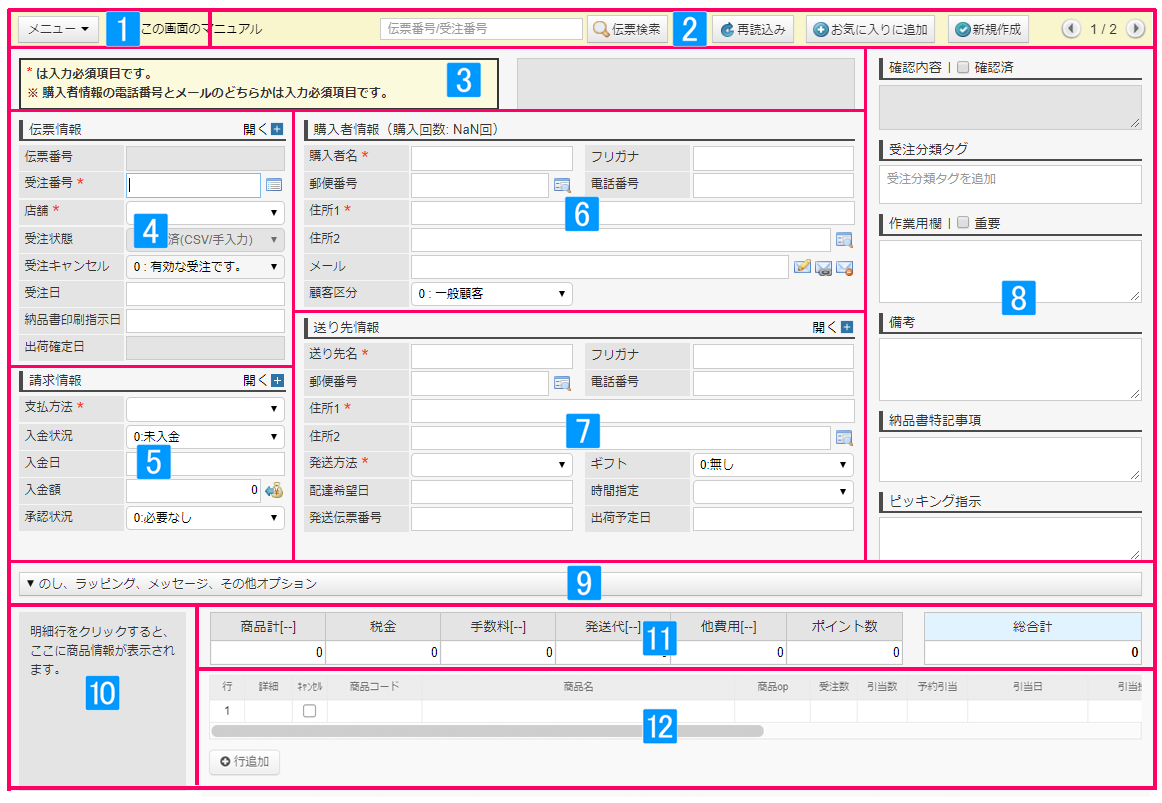
■伝票スタイル:トラディショナル (旧伝票画面とほぼ同じレイアウトです。)
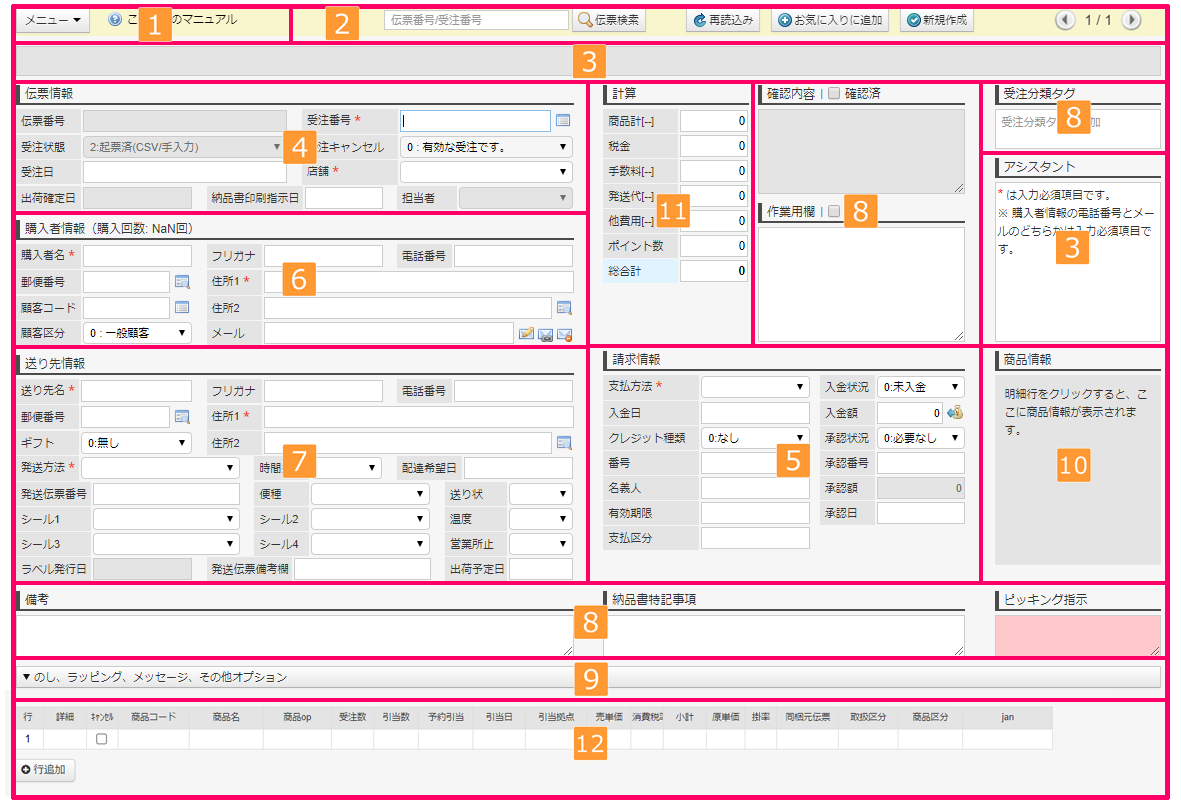
■金額ごとの詳細(1111をクリックした際に表示 ※インボイス形式を適用モール・カートのみ)
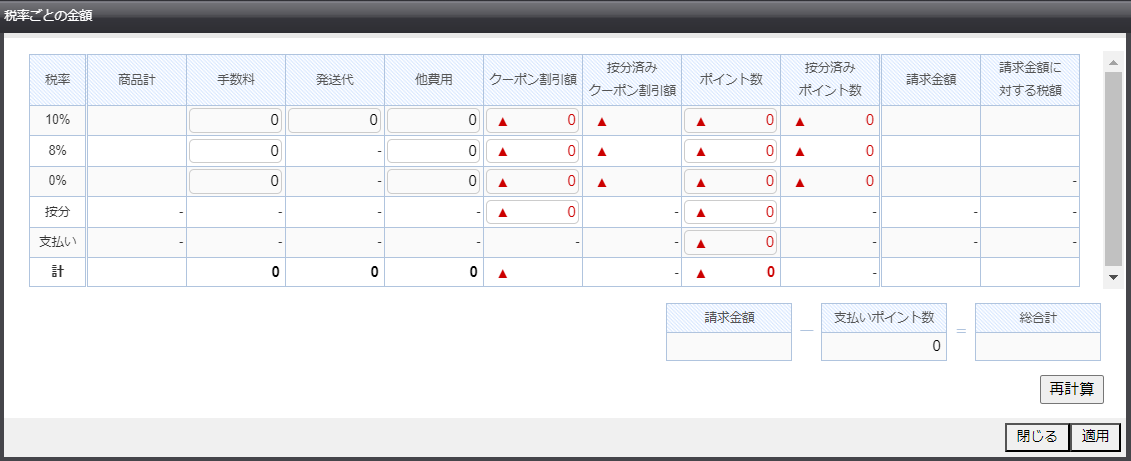
1.メニューブロック
| 機能名 | 概要 | 関連マニュアル | |
|---|---|---|---|
| 伝票操作 | 同梱処理 | 複数の伝票を1つの伝票にまとめます。 | 複数の受注伝票を同梱する |
| 分割処理 | 1つの伝票を2つの伝票に分けます。 | 受注伝票を分割する | |
| 複写処理 | 伝票情報をコピーし、新たな伝票を作成します。 | 受注伝票をコピーする | |
| 引当振替処理 | 引当数を他の伝票に振替えます。 | 引当数を他の受注伝票に振り替える | |
| 売上返品処理 | 出荷確定済みの伝票に対し、売上返品(良品・不良品)を行います。 | 返品発生時の処理 | |
| 強制引当処理 | 受注発注商品の在庫を受注伝票に引き当てます。 | 受注発注商品の引き当て (強制引当) | |
| 明細入出力補助 | 商品明細情報を一括で登録、出力します。 | 受注伝票に商品を追加 | |
| 購入者情報コピー | 購入者情報を送り先情報にコピーします。 (購入者名・フリガナ・電話番号・郵便番号・住所1/2) |
||
| 送り先情報コピー | 送り先情報を購入者情報にコピーします。 (送り先名・フリガナ・電話番号・郵便番号・住所1/2) |
||
| 自動送信停止処理 | 自動送信メールの送信を停止します。 (受注確認・発送連絡・フォロー) |
特定の受注のみメール送信を停止 | |
| 画面ALLクリア | 受注伝票画面を初期化します。 | ||
| 出荷確定戻し処理 | 出荷確定済の伝票を [納品書印刷待ち] もしくは [納品書印刷済み] に戻します。 | 受注伝票のステータスの戻し方 | |
| 出力 | 納品書出力 | 納品書をPDF形式で出力します。 | 受注伝票から納品書を出力 |
| 受注CSV出力 | 受注伝票の情報をCSV形式で出力します。 | 受注伝票の情報を出力 | |
| 配送情報出力 | 配送情報(送り状発行用データ)を CSV形式で出力します。 | 受注伝票から送り状データ(配送情報)を出力 | |
| 見積書出力 | 見積書をPDF形式で出力します。 | 受注伝票から見積書を出力 | |
| 請求書出力 | 請求書をPDF形式で出力します。 | 受注伝票から請求書を出力 | |
| 領収書出力 | 領収書をPDF形式で出力します。 | 受注伝票から領収書を出力 | |
| 検索 | 受注検索 | 他の受注伝票を検索します。 | |
| 商品検索 | 商品情報を検索し、明細に追加します。 | 受注伝票に商品を追加 | |
| 卸先検索 | 卸先情報を検索し、購入者・送り先情報に追加します。 | ||
| 購入者住所検索 | 住所を検索し、購入者住所欄に挿入します。 | ||
| 発送先住所検索 | 住所を検索し、送り先住所欄に挿入します。 | ||
| 購入者住所→〒検索 | 購入者情報の郵便番号から住所を、または住所から郵便番号を検索し、該当の項目欄に挿入します。 | ||
| 発送先住所→〒検索 | 送り先情報の郵便番号から住所を、または住所から郵便番号を検索し、該当の項目欄に挿入します。 | ||
| 配送状況 | 発送方法を元に、各配送会社の配送状況確認画面を開きます。 (発送伝票番号が未登録の受注伝票は非対応) |
受注伝票から配送状況確認画面を開く | |
| 複数配送先一覧 | 複数配送先を持つ受注の場合、関連する受注伝票情報を表示します。(楽天市場のみ対応) | ||
| 履歴 | 操作履歴 | 受注伝票の操作履歴を表示します。 | |
| 購入履歴 | 購入者の購入履歴を表示します。 | ||
| メモ履歴 | メールアドレスが同一の受注伝票番号を表示します。 | ||
| 外部メール履歴 | メールディーラーをご利用の場合、受注伝票からメールを、またはメールから受注伝票を開くことができます。 | ||
| 設定 | 明細全行表示 | 全明細行を表示します。 | |
| 明細スクロール表示 | 明細行をスクロール表示します。 | ||
| ユーザー設定 | 伝票の表示設定を行います。 | ||
| 外部メール履歴設定 | メールディーラーと連携するための設定を行います。 | ||
| 計算 | 金額算出 | 金額計算を行います。 | |
| 発送情報算出 | 発送情報から発送代の算出を行います。 | ||
| 個別メール送信 | 購入者宛にメールを送信します。また、送信済みのメールの履歴も確認可能です。 | ||
| 閉じる | 現在開いている受注伝票画面を閉じます。 | ||
2.ボタンブロック
今開いている伝票の登録・更新や他の伝票の検索などが行えます。
| 機能名 | 概要 |
|---|---|
| お気に入りに追加 | 現在、開いている伝票をお気に入り登録できます。 登録した伝票は、本システム上部の [お気に入り] より確認できます。 |
| 再読込み | 表示されている受注を最新の状態で表示しなおします。 |
| 伝票検索 | 伝票番号または受注番号を入力し受注伝票を検索できます。 |
| 新規作成 ・更新保存 | 受注伝票を登録(修正)する場合に押下します。 |
| ◀ ▶ | 条件を指定して受注検索した場合、同時に検索結果に表示された伝票を順番に表示します。 |
3.メッセージブロック
※スタンダードの場合、下記の2項目が統合されて1ブロックに表示されます。
| 機能名 | 概要 |
| メッセージ | 伝票操作に関してのメッセージを表示します。 |
| アシスタント | 次にするべき操作や作業効率を上げるヒントを表示します。 1.[印刷待ち]ステータス以前の受注伝票では、[印刷待ち]にするための手順を表示します。 2.メニュー操作時には、ショートカットキーについての説明を表示します。 3.その他、作業効率を上げるためのヒントを表示します。 |
4.伝票情報ブロック
受注伝票の状態や番号、担当者などを表示します。
| 項目名 | 最大文字数 | 概要 |
|---|---|---|
| 伝票番号 (編集不可) | (桁数の上限なし) | 本システム内で受注伝票を管理する番号が自動採番されます。 |
| 受注番号 (入力必須) | 50 | モール・カート側で採番された番号(注文番号)です。 右側のアイコンをクリックするとモール側の注文情報が開けます。(一部モールのみ対応) 詳細は下記をご参照ください。 |
| 店舗 (入力必須) | 当該受注を受け付けた店舗名です。 | |
| 受注状態 (編集不可) | 当該受注の進捗状況を表示します。 0:取込情報不足 1:受注メール取込済 2:起票済(CSV/手入力) 20:納品書印刷待ち 30:納品書印刷中 40:納品書印刷済 50:出荷確定済(完了) |
|
| 受注キャンセル | 当該受注が有効な注文か否かを選択します。「0:有効な受注です。」以外を選択すると受注がキャンセルされます。(キャンセル事由は状況に合わせてご選択ください。) | |
| 受注日 | 購入者が店舗にて注文した日付です。手入力での変更も可能です。 | |
| 納品書印刷指示日 | 本項目に登録した日付が来るまで受注伝票を[印刷日待ち]に止めることができます。 | |
| 出荷確定日 (編集不可) | 当該受注に対し、出荷確定処理を行った日付が自動表示されます。 | |
| 担当者 (編集不可) | 当該伝票の受注データを取り込んだ(または受注伝票を作成した)担当者が自動表示されます。 |
5.請求情報ブロック
支払い方法や入金状況など、決済に関わる情報を表示します。
| 項目名 | 最大文字数 | 概要 | 関連マニュアル |
|---|---|---|---|
| 支払方法 (入力必須) | 支払方法コードと支払方法が表示されます。 | ||
| 入金状況 | [設定]→[受注]→[出荷可能設定]に設定した値が初期値として入ります。 出荷前に入金が必要な支払方法の場合、入金処理の状況に応じて表示が変わります。 |
入金状況の一括更新 (CSV) | |
| 入金日 | 入金処理を行った日付を表示します。複数処理を行った場合は、最後の入力日を表示します。 | ||
| 入金額 | 入金処理を行った金額を表示します。複数処理を行った場合は、合計金額を表示します。 | ||
| クレジット種類 | クレジットカードの種類を表示します。 | ||
| 承認状況 | 設定>受注>出荷可能設定 で設定された値が初期値として入ります。 入金が必要な支払方法では、処理状況に応じて表示が変わります。 |
||
| 番号 | 255 | クレジットカードの番号を表示します。手入力でも変更可能です。
※請求情報ブロック名の右側にある「開く+」をクリックすると表示されます |
|
| 承認番号 | 20 | 承入金が必要な支払方法では、入金処理時に入力した値を表示します。
※請求情報ブロック名の右側にある「開く+」をクリックすると表示されます |
|
| 名義人 | 20 | クレジットカードの名義人を表示します。 | |
| 承認額 | 入金が必要な支払方法では、入金処理時に入力した承認額を表示します。
※請求情報ブロック名の右側にある「開く+」をクリックすると表示されます |
||
| 有効期限 | クレジットカードの有効期限です。手入力時には、年4桁/月2桁でご入力ください。
※請求情報ブロック名の右側にある「開く+」をクリックすると表示されます |
||
| 承認日 (編集不可) | 入金が必要な支払方法では、入金処理時に入力した日付を表示します。
※請求情報ブロック名の右側にある「開く+」をクリックすると表示されます |
||
| 支払区分 | クレジットカードでの支払い回数(一括、分割 等)の指定を行うことができます。
※請求情報ブロック名の右側にある「開く+」をクリックすると表示されます |
6.購入者情報ブロック
購入者に関わる情報を表示します。
| 項目名 | 最大文字数 | 概要 |
|---|---|---|
| 購入者名 (入力必須) | 100 | 当該受注の購入者名が入ります。 |
| フリガナ | 100 | |
| 電話番号 (入力推奨) | 20 | 電話番号、もしくはメールの項目のどちらかを必ず入力してください。 ※ハイフンや括弧は抜いて登録されます。 |
| 郵便番号 | 20 | ハイフン抜きで入力してください。受注伝票上での表示もハイフン抜きで表示します。 |
| 住所1 (入力必須) | 255 | 購入者の住所が入ります。 |
| 住所2 | 255 | 住所1に入りきらない、または20文字以上の場合に住所の後半部分が入ります。 海外からの注文の場合は、住所2に必ず「国名」を入力してください。 |
| 顧客区分 |
・下記いずれかが表示されます。 ・「99:ブラック」 を選択して登録すると、該当の顧客情報がブラック顧客として登録され、購入者名を赤く表示します。また、受注確認内容設定にて「BLACK顧客です」にチェックを入れると、確認内容に表示されます。 |
|
| 顧客コード | 顧客区分で「9:卸」を選択した場合に必須となる項目です。通常は入力の必要はありません。 | |
| メール (入力推奨) | 100 | メール、もしくは電話番号の項目のどちらかを必ず入力してください。 入力は半角でお願いします。 |
7.送り先情報ブロック
送り先(発送先)に関わる情報を表示します。
| 項目名 | 最大文字数 | 概要 |
|---|---|---|
| 送り先名 (入力必須) | 100 | 当該受注のお届け先名が入ります。 |
| フリガナ | 100 | |
| 電話番号 | 20 | お届け先の電話番号(ハイフンや括弧は抜いて入力) |
| 郵便番号 (入力推奨) | 20 | お届け先の郵便番号(ハイフン抜きで入力) |
| 住所1 (入力必須) | 255 | 商品のお届け先住所 |
| 住所2 | 255 | 商品のお届け先住所の後半部分
・住所1が20文字以上の際に後半部分を入力してください。 ・海外からの注文の場合は、住所2に必ず「国名」を入力してください。 |
| ギフト | ギフト扱いの受注か否かのフラグ(0:無し・1:有り)
・「1:有り」の場合、納品書に金額は表示されません。 ・受注確認内容設定にて「ギフトです」にチェックを入れると、「1:有り」の受注伝票が[確認待ち]に止まります。 ・納品書の左上にプレゼント包装のマークが表示されます。 |
|
| 発送方法 (入力必須) | 商品の発送方法 | |
| 時間指定 | 購入者が指定したお届け時間 | |
| 配達希望日 | 購入者が指定した配達日時 (配達希望日を入力した場合、納品書の左上に「日」の文字が表示されます。) |
|
| 発送伝票番号 | 50 | 発送伝票に印字されている発送伝票番号(お荷物番号)を入力
・[出荷]→[配送番号反映]にて、一括で入力することも可能です。 |
| 便種 | 佐川急便専用項目 | |
| 送り状 | ヤマト運輸専用項目 | |
| シール1 | 佐川急便専用項目 | |
| シール2 | 佐川急便専用項目 | |
| シール3 | 佐川急便専用項目 | |
| シール4 | 佐川急便専用項目 | |
| 温度 | ヤマト運輸専用項目 | |
| 営業所止 | ヤマト運輸専用項目
配送情報(送り状用データ)の「営業所止置き」に出力する値 ・「止め置き有り」で1を出力 ・「止め置き無し」で0を出力 ※「留め置き営業所コード」は出力できません。 |
|
| ラベル発行日 (編集不可) | [出荷]→[配送情報ダウンロード]にて配送情報(送り状用データ)を出力した日付を自動表示
※送り先情報ブロック名の右側にある「開く+」をクリックすると表示されます |
|
| 発送伝票備考欄 | 16 | 配送に関するメモを入力する項目(運用に併せて自由にお使いください。)
※送り先情報ブロック名の右側にある「開く+」をクリックすると表示されます |
| 出荷予定日 | 商品の出荷予定日を入力(運用に併せて自由にお使いください。) |
8.確認/指示内容ブロック
| 項目名 | 概要 | 関連マニュアル |
|---|---|---|
| 確認内容 (編集不可) | 受注状態が[起票済み]となった後、「確認が必要な内容」を自動表示します。 受注確認内容設定でチェックをつけた項目に当該受注が合致していた場合、本項目に注意文が表示されます。 |
特定条件の受注を[確認待ち]に止める (受注確認内容) |
| 確認チェック | 確認内容のチェックの有無を選択します。 チェック無しの場合、該当の受注伝票は[確認待ち]に止まります。 確認後にチェックをつけることで伝票を[印刷待ち]に進めることができます。(在庫の引当、入金なども完了していた場合に限る) |
受注伝票を確認済みに更新 |
| 受注分類タグ | 受注伝票にタグ(目印)をつけることができます。 受注分類タグをつけることで伝票を分類したり、検索対象を受注分類タグで絞りこむことが可能です。 |
受注伝票にタグ(目印)をつける |
| 作業用欄 | 受注処理する上でのメモ欄です。自由に記載することができます。 最大文字数:10000 |
|
| 重要チェック | 伝票に印をつけたい場合にチェックをつけます。 重要チェックのついた伝票は受注伝票検索結果が赤色で表示され、一目で認識することができます。 |
受注伝票 検索結果と明細行の色 |
| 備考 | 購入者が指定したお届け時間帯や、購入者が記入したメッセージなどが入ります。 最大文字数:10000 |
備考欄に入った値の変換 (備考欄変換) |
| 納品書特記事項 | この項目に入力された内容は、納品書の「特記事項」に印字されます。 最大文字数:10000 |
|
| ピッキング指示 | 出荷作業時の指示などを入力します。 本項目に入力値がある受注伝票を出荷確定する際、警告画面にて内容を確認することが可能です。また、納品書の左上に赤い「星」マークが表示されます。 最大文字数:10000 ※出荷指示書を併せて出力する場合は、このピッキング指示内容が出荷指示書に表示されます。 |
9.のし、ラッピング、メッセージ、その他オプション ブロック
クリックすると、入力欄が表示されます。
| 項目名 | 最大文字数 |
|---|---|
| 一言メモ | 10000 |
| メッセージ | 10000 |
| のし | 10000 |
| ラッピング | 10000 |
| オプション1~10 | 255 |
10.商品情報ブロック
商品明細をダブルクリックする事で明細の引当状況・商品画像を表示します。
(画像表示は、楽天市場の商品データ(item.csv)がアップロードされている商品のみ表示が可能です。)
| 商品区分 | 表示される情報 |
|---|---|
| 通常 | 引当状況を表示 |
| 予約 | 引当状況を表示 |
| 受注発注 | 発注状況を表示 |
11.計算ブロック
インボイス形式を利用の場合
商品計、総合計など購入金額に関する情報を表示します。
※「商品計」の横の[税込][税抜]には、企業設定の「税抜・税込の設定(税込・税抜)」にて設定した内容が反映されます。
| 機能名 | 概要 |
|---|---|
| 商品計 | 明細部分の小計の合計値が表示されます。手入力で変更可能です。 [●●]には企業設定で選択している税区分が表示されます。 |
| 税金 | 企業設定の税区分が「税込」の場合は「0」となります。 企業設定の税区分が「税抜」の場合は、商品の税金額の合計を表示 税金の算出方法は以下をご参照ください。受注伝票の金額計算ルール |
| 手数料 | 税率ごとの金額:手数料(0%)、手数料(8%)、手数料(10%)の合計を表示 |
| 発送代 | 税率ごとの金額:発送代(10%)を表示 |
| 他費用 | 税率ごとの金額:他費用(0%)、他費用(8%)、他費用(10%) より クーポン割引額(0%)、クーポン割引額(8%)、クーポン割引額(10%)を引いた合計を表示 |
| ポイント数 | 税率ごとの金額:ポイント数(0%)、ポイント数(8%)、ポイント数(10%)、ポイント数(按分)、支払いポイントの合計を表示 |
| 総合計 | 税率ごとの金額:ポイント数(0%)、ポイント数(8%)、ポイント数(10%)、ポイント数(按分) より 支払いポイントを引いた合計を表示 |
■税率ごとの金額画面
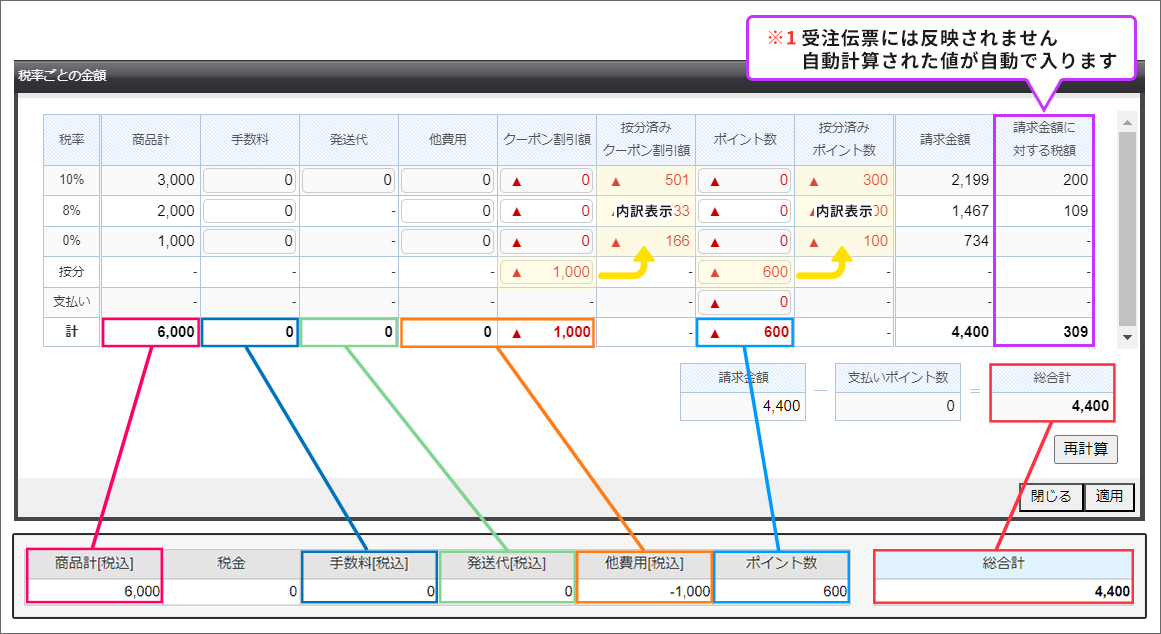
「税率ごとの金額」は伝票の金額欄へ下図のように反映されます。
| 商品計 | 税金 | 手数料 | 発送代 |
|---|---|---|---|
|
・企業設定:税込 ・企業設定:税抜 ※企業設定に関わらず、税率ごとの金額の商品計は「税込」表示となります。 |
商品の税金額の合計 税金の算出方法は下記をご参照ください。受注伝票の金額計算ルール |
・手数料(0%) ・手数料(8%) ・手数料(10%) の合計 |
発送代(10%) |
| 他費用 | ポイント数 | 総合計 | - |
|
・他費用(0%) |
・ポイント数(0%) ・ポイント数(8%) ・ポイント数(10%) ・ポイント数(按分) ・支払いポイント の合計 |
・請求金額(0%)※2 ・請求金額(8%)※2 ・請求金額(10%)※2 より ・支払いポイント を引いた合計 |
- |
※1 請求金額に対する税額について
インボイスに必要な項目となります。受注伝票の項目には反映されず、自動計算された値が自動で入ります。
「請求金額に対する税額」と「税金」は、計算方法が異なるため金額が一致しない場合があります。
・請求金額に対する税額 → 請求金額に対しての内税額
・税金 → 商品の金額に対しての外税額
また、インボイスの法的要件に従い、店舗設定に関わらず一律で「商品計から税計算」(=割戻し計算)を行います。
計算ルール
■請求金額に対する税額(10%)
請求金額 × 10/110
■税金(10%)/企業設定「税抜」
<受注取込時> 総合計-商品計-手数料-発送代-他費用+ポイント数
<伝票更新時> 店舗設定 商品計で計算:( 商品計×税率 )×端数計算
店舗設定 単価から計算:{( 売単価×税率)×端数計算×受注数 }の合計
※2 請求金額(◯%)の計算方法
{商品計(◯%)+手数料(◯%)+他費用(◯%)+発送代(※3)} - {クーポン割引額(◯%)+按分済みクーポン割引額(◯%)+ポイント数(◯%)+按分済みポイント数(◯%)} = 請求金額(◯%)
※3 税率10%の場合のみ加算
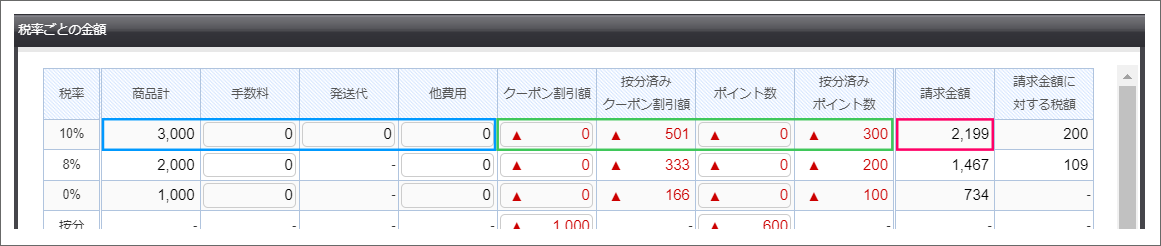
「請求金額」「請求金額に対する税額」を更新する場合
「請求金額」「請求金額に対する税額」を修正する場合、[再計算]はクリックせず[適用]をクリックしてください。
[再計算]をクリックした場合、入力値が計算ルールに基づき上書きされてしまいます。

インボイス形式を利用しない場合
商品計、総合計など購入金額に関する情報を表示します。
※「商品計」の横の[税込][税抜]には、企業設定の「税抜・税込の設定(税込・税抜)」にて設定した内容が反映されます。
| 機能名 | 概要 |
|---|---|
| 商品計 | 明細部分の小計の合計値が表示されます。手入力で変更可能です。 [●●]には企業設定で選択している税区分が表示されます。 |
| 税金 | 企業設定の税区分が「税込」の場合は「0」となります。手入力で変更可能です。 ※税込=内税、税抜=外税 |
| 手数料 | 手入力が可能な項目です。 |
| 発送代 | 手入力が可能な項目です。 |
| 他費用 | 手入力が可能な項目です。他費用の項目のみ、マイナス金額が入力できます。 |
| ポイント数 | 手入力が可能な項目です。 |
| 総合計 | 受注伝票の更新時に再計算の対象となります。手入力も可能ですが、通常は入力の必要はありません。 |
12.商品明細ブロック
| 機能名 | 最大文字数 | 概要 |
|---|---|---|
| 行 | 明細行番号を表示します。システムが自動的に連番を振ります。 | |
| 詳細 |
・左側アイコン ※楽天市場・Yahoo!ショッピング・au Wowma!のみ対応 ・右側アイコン |
|
| キャンセル | 明細行のキャンセル状態です。明細行をキャンセルしたい場合は、チェックを入れてください。 キャンセルされた明細に既に引当数があった場合は、自動的に回収され、フリー在庫数に戻ります。 |
|
| 商品コード | 30 | 商品コードを表示します。 商品コードを入力し、[ENTER]キーを押下すると、商品マスタに登録された商品情報(商品名、売単価、原単価、掛率、取扱区分、商品区分、janコード)を自動挿入します。 [商品名] [売単価] については、既に入力された文字・数値がある場合は、そちらを優先します。 入力した商品コードが商品マスタに存在しない場合は、商品情報は自動的に入らず、次の明細行へカーソルが移動します。 ※商品コードの変更について |
| 商品名 | 255 | 商品名を表示します。 |
| 商品op | 65000 | 商品オプションを表示します。 |
| 受注数 | 受注数を表示します。 値を入力して [ENTER]キーを押下すると、小計の計算が行われます。 ※計算式は、売単価*(掛率÷10)*数量=小計 |
|
| 引当数 (編集不可) | 引当処理により引当てられた数を表示します。 | |
| 予約引当 (編集不可) | 引当処理により引当てられた予約数を表示します。 | |
| 引当日 (編集不可) | 引当処理により引当てられた日付を表示します。 | |
| 引当拠点 (編集不可) | 引当元の拠点名を表示します。 | |
| 売単価 | 売単価を表示します。値を入力して [ENTER]キーを押下すると、小計の計算が行われます。 ※計算式は、売単価*(掛率÷10)*数量=小計 |
|
| 消費税率(%) | 明細単位の消費税(%)を表示します。 消費税率は下記の優先順位で反映されます。 1:商品情報の「消費税率(%)」を受注伝票に反映 詳細は下記をご参照ください。 |
|
| 小計 | 明細単位の小計金額を表示します。 | |
| 原単価 (編集不可) | 商品マスタの「原価」に登録された金額を表示します。 | |
| 掛率 | 商品の掛率を表示します。受注伝票上の「顧客区分」によって初期値が異なります。
◆顧客区分が「0 : 一般顧客」 または「99 : ブラック」の場合 ◆顧客区分が「9 : 卸」の場合 [ENTER]キーを押下すると、小計の計算が行われます。 |
|
| 同梱元伝票 (編集不可) | 同梱処理が行われた場合に、同梱前の伝票番号を表示します。 | |
| 取扱区分 (編集不可) | 商品マスタの「取扱区分」に登録された区分名(取扱中、取扱中止、メーカー取扱中止)を表示します。 ※取扱中止の明細行は赤色、メーカー取扱中止の明細行は薄い紫色で表示されます。 |
|
| 商品区分 (編集不可) | 商品マスタの「商品区分」に登録された区分名(通常、予約、受注発注)を表示します。 | |
| jan | 商品マスタの「janコード」に登録されたコードを表示します。 | |
| 行追加 | 行を追加し、商品コードと受注数を入れて更新することにより明細を追加します。 受注伝票に商品を追加 |